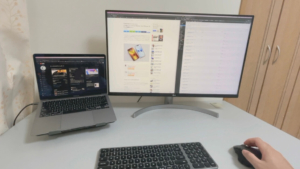今回は事務作業に最適な32インチ4Kモニター「32UN550-WAJP」を紹介します。
- メリット
-
- 価格が安い
- 4Kで表示領域が広い
- VAパネルで映像が綺麗
- 5W×2のスピーカー内蔵
- スタンドは高さ調整が可能
- デメリット
-
- 視野角が少し狭い
結論
これと言った欠点もなく、万人にオススメ。「4K」「VAパネル」「HDR10」の3拍子で映画鑑賞に最適。
表示領域も広いので仕事でもバリバリ使える。ただ、4K表示だと文字が小さくなるので125%-150%に拡大表示は必須。
以下、詳しく解説していきます。
LG 32UN550-WAJP を購入した経緯
レビューの前に、32UN550-WAJPを購入するに至った経緯を簡単に説明。
最初に買ったウルトラワイドモニターは画面の表示領域が狭かった
最初に買った34インチウルトラワイドモニター「LG 34WL500-B」は解像度がUWFHD(2560×1080)で、画面の表示領域が思ったより狭かった。

次に買った43インチの4Kモニターは大きすぎた
次に買ったのは43インチ4Kモニター「43UN700-B」。
しかし私のデスク(奥行き70cm)には少々オーバーサイズで、画面との距離を確保できず視野移動で目に負担がきていた。

ということで、ワンサイズ小さい32インチの4Kモニター「32UN550-WAJP」を購入することにした。
LG 32UN550-WAJP スペック

【特徴】
- 32インチ4K
- VAパネル
- ノングレア(非光沢)
- HDR10対応
- リフレッシュレート60Hz
- 5W+5Wスピーカー搭載
- スタンド高さ調整機能あり
- 参考価格 49,837円
コスパ最強の4Kモニター
Amazon価格で4万円台。4K・32インチのラインナップでは最安値クラスだ。スペックも必要十分には備わっており、一般的な仕事で使う分にはまったく不足を感じない。リフレッシュレートも60Hzあるのでゲームでも余裕で使える。
高級感のあるスタイリッシュなデザイン
本体は「白」を基調とした清潔感のあるデザイン。コード類も全て白で統一され、スタンドはオシャレなU字デザイン。モニター自体も薄型で、厚みはわずか4.6cm。



VAパネルで映画鑑賞に最適
VAパネルはコントラスト比が高く、黒色の発色がとても綺麗。映画鑑賞に最適です。

表面処理はノングレア(非光沢)
画面の表面処理は非光沢(ノングレア)で、周囲の余計な反射を防いでくれます。


接続端子はHDMIとDisplayPortに対応
接続端子はHDMIとDisplayPortの2種類に対応。USB-AやUSB-Cには対応していない。
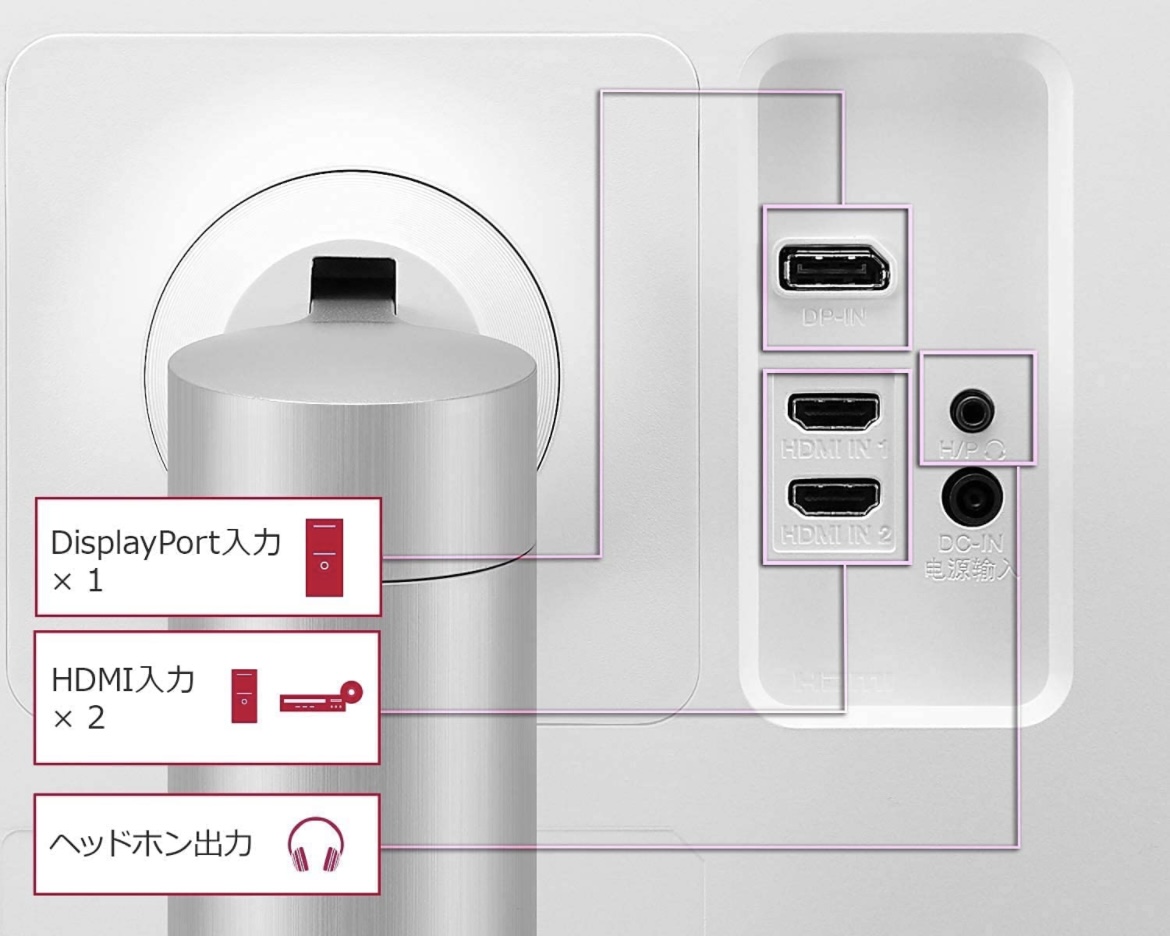
Amazon限定モデルの「32UN500」と何が違うの?
Amazon限定モデルの「32UN500」とスペックを比較していきます。
 32UN550 (通常モデル) |  32UN500 (Amazon限定モデル) | |
| スピーカー | 5W+5W | なし |
| スタンド高さ調整 | 5cm 〜 16cm | なし |
| 価格 | 49,837円 | 45,800円 |
異なる点は2つ。
- スピーカーが付いているかどうか
- スタンドの高さが調整できるかどうか
価格はAmazon限定モデルが約4千円安くなってます。
モニターアームや外部スピーカーを最初からお持ちの方は、Amazon限定モデルの32UN500でもいいかもしれません。
LG 32UN550-WAJP の使用感レビュー
以下、実際に3ヶ月使ってみての使用感レビューです。
部屋の雰囲気が一変してスタイリッシュに
以前使っていた43インチはデザインがゴツく、部屋のインテリアが著しく悪化していました。

一方こちらの32UN550は薄型で、一変してスタイリッシュな雰囲気に変わりました。


U字スタンドはオシャレだが使用感は劣る
一般的な平面スタンドの場合、キーボードやマウスなど小物類を置くスペースとして利用できますが、U字スタンドだと若干のデッドスペースとなってしまします。


VESA規格でモニターアームに各種対応
裏面はVASA規格で、スタンドを取り外してモニターアームを取り付けることが可能。

エルゴトロンLXやAmazonベーシックに対応しています。
ちなみにAmazonベーシックはエルゴトロンのOEM製品で、作っている工場や製品自体はまったく同じ。ただロゴマークが違うだけ。
ブランドを気にしないのであれば少し安いAmazonベーシックを選んで問題ないと思う。
さすがは4K。画面の表示領域はめっちゃ広い
13インチノートPC約4台分の表示領域があり、画面を4分割して使うことも可能。
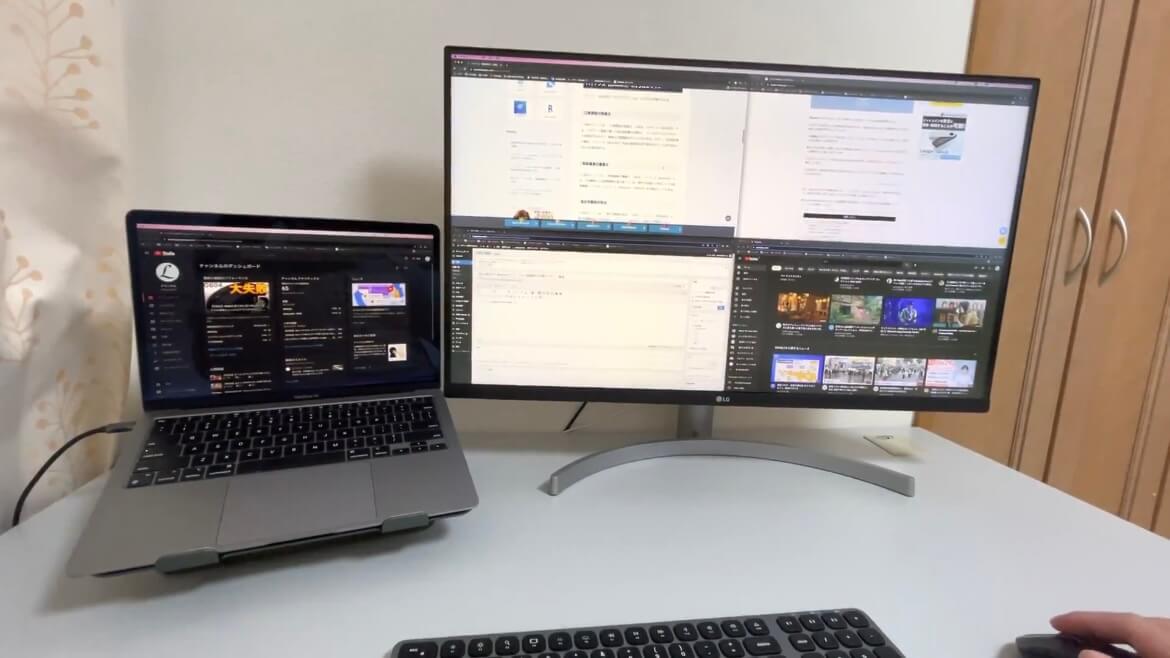
ただ、基本的にWebページは縦に長いので、下のように縦に3分割して使うのが実用的です。
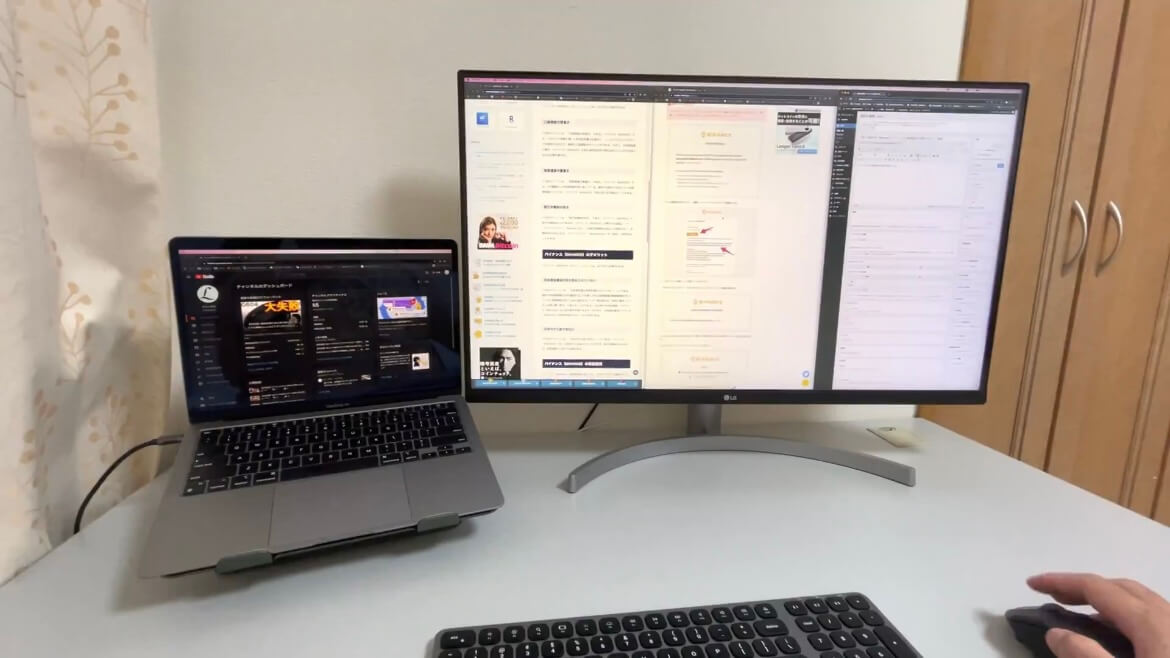
エクセルなどの表示領域が必要な作業の場合は2分割して使っていました。

4K表示だと文字が小さくなってしまう
ただ、4K表示の場合、解像度が細かすぎて文字が小さくなってしまう。
なのでモニター自体を近づけるか、設定で解像度を下げて拡大表示する必要があります。
モニター自体を近づけて使用する場合
モニターを手前に近づける場合、モニターの画面をデスクの手前から40cmまで近づける必要があります。
手前から40cmって、結構な近さです。手前側のスペースが無くなり書類整理や軽食などに支障をきたしてしまう。
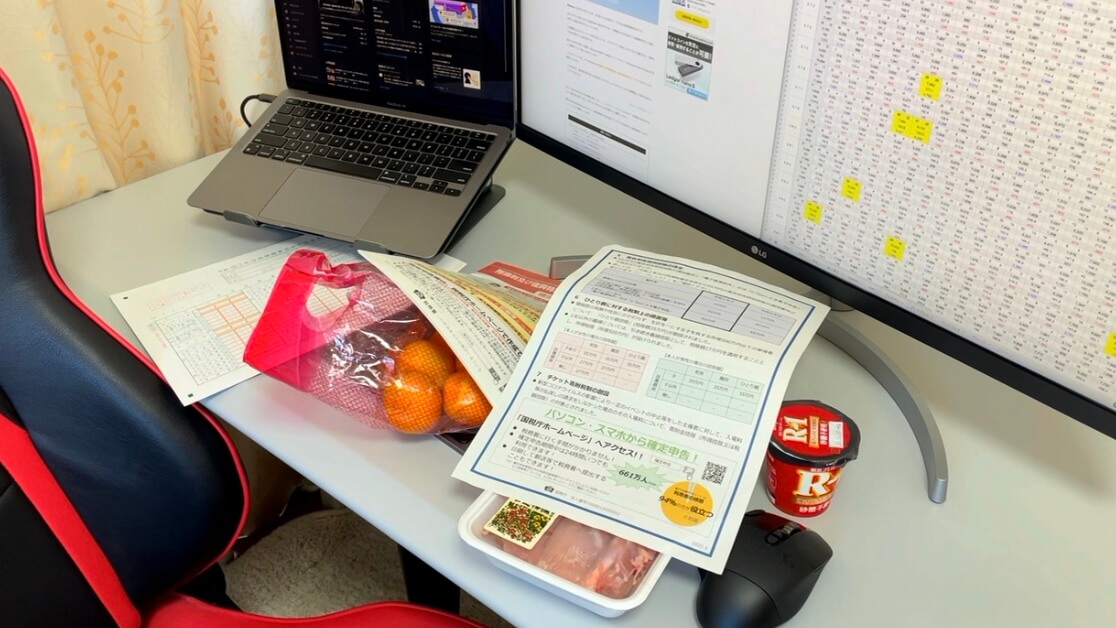
正直、これだと全然実用的ではありません。(モニターアームを利用してなら大丈夫ですが)
解像度を下げて拡大表示する場合
奥行き70cmのデスクで、目一杯離して利用する場合、解像度は150%拡大する必要がありました。
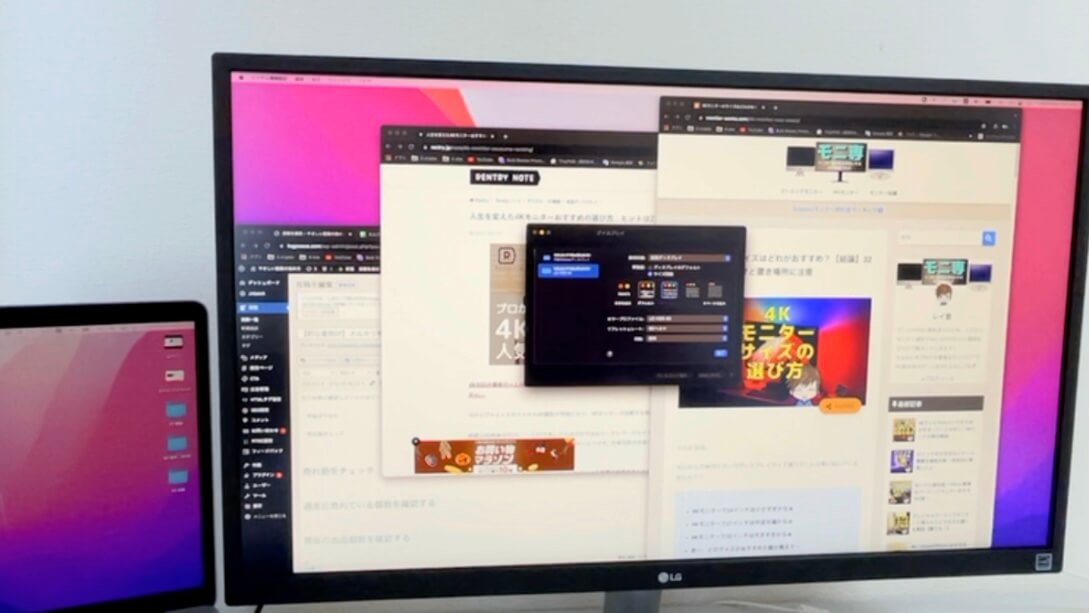
ただ、これだと表示領域がフルHDとあまり変わらず、せっかくの4Kの性能が台無しです。
なので、モニターを10cm近づけて、125%拡大で利用するのがベストでした。
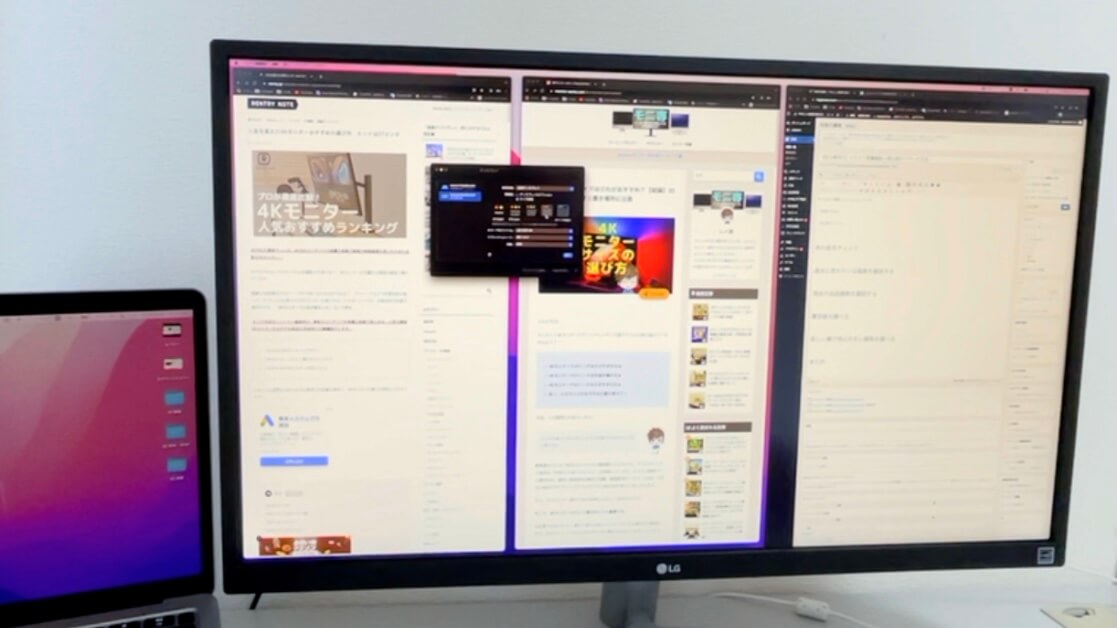
適切なデスク奥行きは60cm
上記のように125%拡大で使用する場合、適切なデスク奥行きは60cmとなります。
それより大きいとデスク裏に結構なデッドスペースができる形となります。

動画編集はもちろん快適
タイムラインを横に広く表示して全体を把握することができるので、作業がはかどります。
空いたスペースに動画素材や音楽ファイルを同時表示もできるので、ウィンドウをいちいち切り替える手間も省けます。
ブログはもっと快適
ブログ執筆する際は、参考のWebページを複数同時表示させる場面が多いです。
そんな時、縦の表示領域の広い4Kモニターは非常に助かります。
僕の場合は、縦に3分割して利用していました。
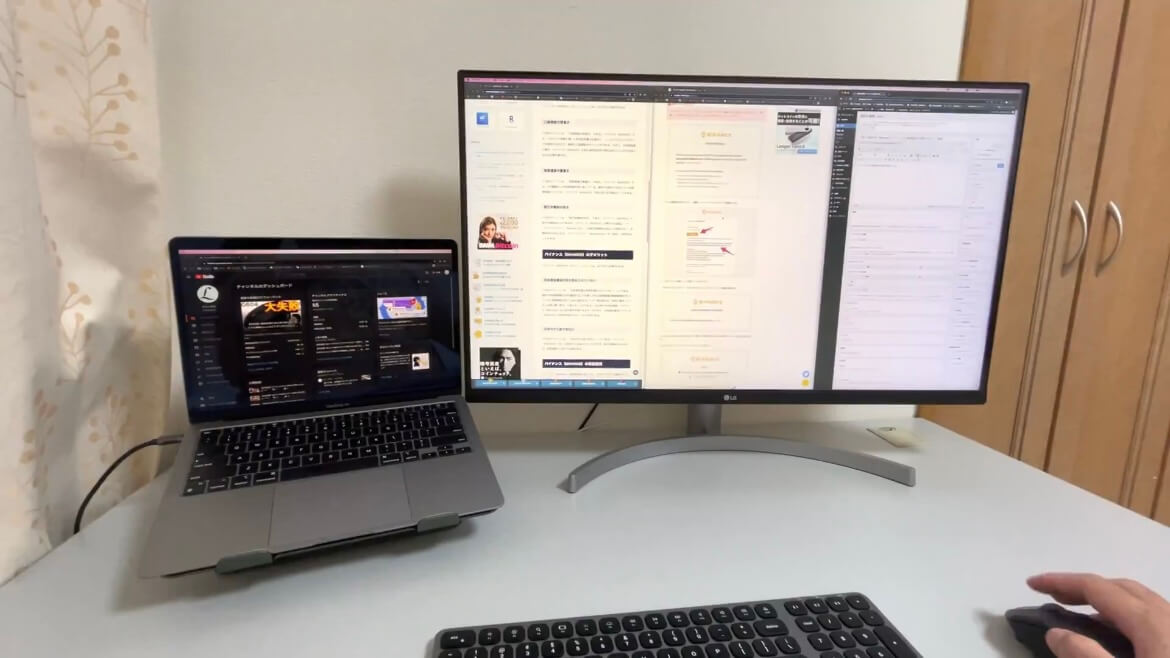
ジョイスティックで簡単操作
入力の切り替えや各種設定は、画面下のジョイスティックで行います。
直感的な操作感で非常に使いやすいです。また見えない位置に配置されているのでデザイン的にもGOODです!
VAパネルは視野角が若干狭い
VAパネルはIPSパネルに比べ、視野角が狭いと言われています。
遠くから映画などを見る分には全然気にならないですが、

近距離で動画を見ると、中心と端っこで見える色合いが異なるのが体感でわかります。ただ、事務作業で文字を見る分にはまったく問題ありません。

HDR10は発色が鮮やか
HDR10対応で発色はとても綺麗。
またVAパネル搭載でコントラスト比が高いこともあり、映画鑑賞に最適な条件が揃っている。

ブルーライトカット機能は使わなかった
ブルーライトをカットする機能もありますが、あまり使う機会はありませんでした。
画面が薄暗くなって文字が見えにくくなるためです。
そもそも高解像度で文字が小さく表示されるため、発色はある程度強くないと使いづらいです。
非光沢(ノングレア)で画面の余計な反射を防いでくれる
画面の表面処理は非光沢(ノングレア)。周囲の余計な反射を防いでくれたり、指紋が目立ちにくかったりするメリットがあります。

付属スピーカーの音質はあまり期待しないほうがいいかも
内臓スピーカーは5W+5W。事務作業で使う分には十分ですが、映画や音楽を楽しむにはやはり少し物足りない。
適時ヘッドホンなど組み合わせて利用すると良いかと思います。
OnScreenControlアプリは正直使いにくかった
LG専用アプリOnScreenControlを使えば、任意に画面を分割することが可能。
ただ、再起動で位置が勝手に入れ替わったりと色々不便を感じたので、僕は全画面のフルスクリーンで使用していました。
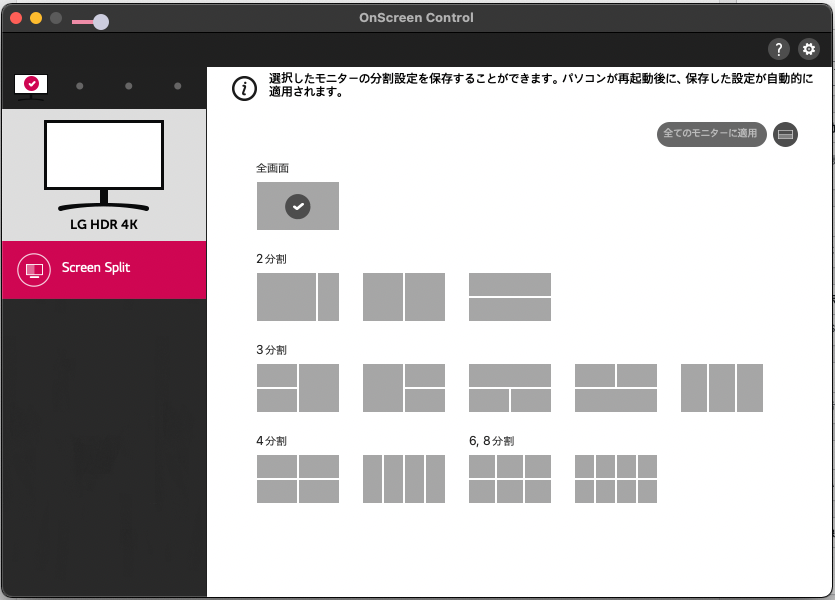
Amazon Fire Stickとの相性は悪い
32UN550はリモコン機能が付いていません。AmazonFireStickTVを利用する場合、基本的な操作(十字キー、決定、戻る)はできますが、音量と電源のONOFFができません。
例えばベッドで寝ながら映画を見ている時、音量を調整する際はわざわざモニターまで行って直接操作する必要があります。

スタンドの高さ調整機能は地味に便利だった
デスク下から高さ5cm〜16cmの範囲内で自由に調整できます。
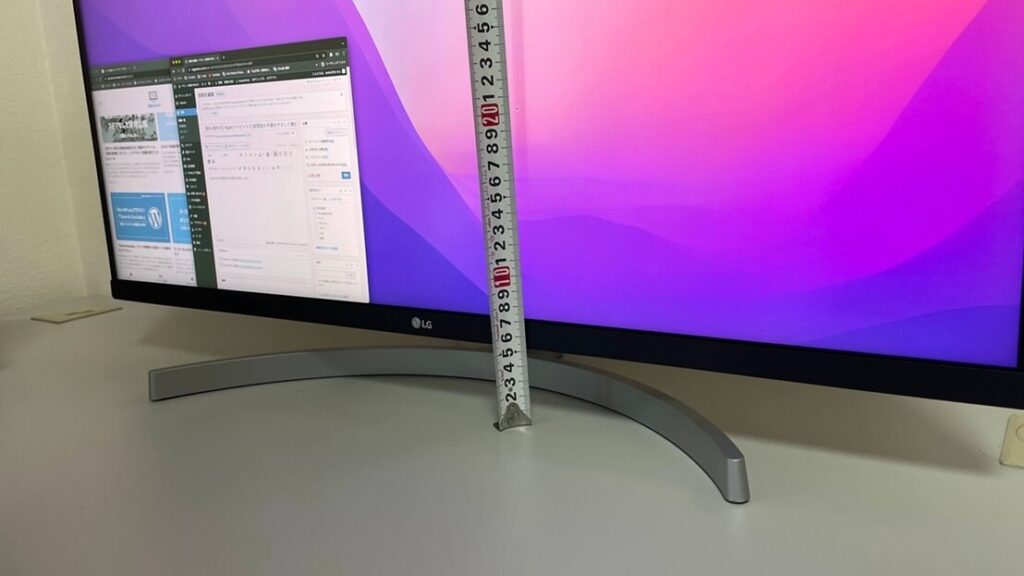
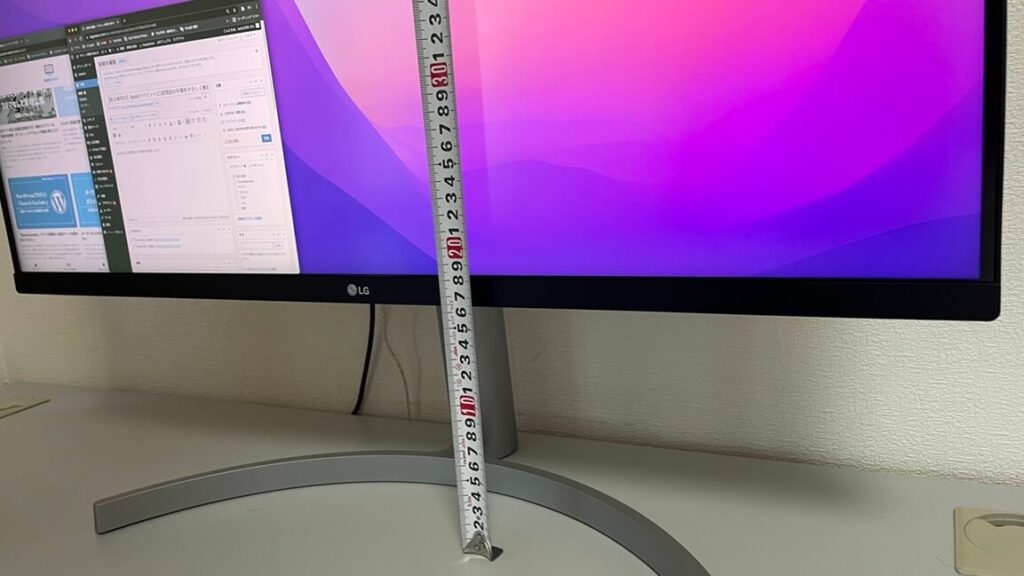
ノートPCから出力する人にとってはとても便利。横見並べて使うときは下げて、縦に並べて使うときは上げてと、応用がききます。


LG 32UN550-WAJP のネット上の口コミ
Amazonと価格.comの口コミ内容を調査してみました。
- 平均評価:5.0点(5点満点)
- レビュー件数:3件
※2022年5月調べ
- 平均評価:4.35点(5点満点)
- レビュー件数:9
※2022年5月調べ
件数はやや少ないですが、平均評価は驚くほど高かったです。
良かった評価の主な内容としては「表示領域が広く仕事がはかどる」という声が多かったです。
逆に悪い評価の主な内容はVAパネルの視野角の狭さでした。
Good評価の声
bad評価の声
LG 32UN550-WAJP のサイズ感ってどうなの?
32インチと27インチのサイズ感を比較してみます。
サイズ比較① 27インチと比較
32インチと27インチのサイズ感を比較します。




27インチは4Kの実力を十分引き出せていない印象がありました。
事務作業で使うには文字が小さすぎて、最低でも150%以上に拡大表示する必要がありました。動画視聴に関しても、正直4KとフルHDの違いがあまりわからない。
デスク環境がよっぽど狭い方以外は32インチを選んだ方が無難だと思う。デスク奥行きの目安は下のとおり。
デスク奥行き60cmなら 27インチ
デスク奥行き70cmなら 32インチ
また、デュアルディスプレイで利用する予定の人は27インチがいいと思います。
32インチを横に2枚並べるには少し無理がありますが、27インチだと全然いけそうな感じします。


サイズ比較② 43インチと比較
32インチと43インチのサイズ感を比較します。


43インチで見る映画は迫力が本当に凄いです。
また事務作業で使う際も、4Kで表示しても文字が小さくなることもないので、4K本来の性能をフルで発揮させることができます。
デスクスペースに余裕のある方へは43インチを強くオススメします。デスク奥行きの目安としては下のとおり。
デスク奥行き70cmなら 32インチ
デスク奥行き80cmなら 43インチ
デスク奥行き80cm以下の環境で43インチを使う場合は、カラーボックスを利用するなど工夫が必要。モニターアームを使えば一発解決なんですが、値段が高いんですよね。。(3万円くらい)

適切なサイズはデスク奥行き次第
上記の結果をまとめると、下のようになります。
| デスク奥行き | モニターサイズ |
|---|---|
| 60cm | 27インチ |
| 70cm | 32インチ |
| 80cm | 43インチ |
32インチはデスクの奥行きは70cmの人にオススメです。
LG 32UN550-WAJP とライバル製品の比較
32インチサイズで「32UN550-WAJP」とスペックが近いライバル製品と価格などを比較していきます。
スペック比較① IPSパネル搭載の「32UN650」と比較
違いはパネルのみ。「32UN650」はIPSパネル採用で、価格が約7千円高くなります。
スペック比較② USB-Cポート搭載の「32UP550」と比較
違いは接続端子のみ。「32UN550」はUSB-C端子が付いて、価格が約1万円高くなります。
スペック比較③ DisplayHDR600対応の「32UL750」と比較
「32UL750」はDisplayHDR600とUSB-C端子に対応し、価格が約2万円高くなります。
32UN550が一番バランスの取れたモデル
32UN550を基準にまとめるとこんな感じ↓
| 価格 | モデル名 | |
| IPSパネル搭載モデル | 7,000円高くなる | 32UN650 |
| USB-C搭載モデル | 10,000円高くなる | 32UP550 |
| USB-C搭載+ DisplayHDR600対応モデル | 20,000円高くなる | 32UL750 |
上記の機能、価格に見合う価値があるか?って考えると、微妙な気がしませんか?比較してみると32UN550がコスパ最強ということがわかります。
LG 32UN550-WAJP レビューまとめ
以上が「LG 32UN550-WAJP」の使用感レビューでした。まとめます。
- メリット
-
- 価格が安い
- 4Kで表示領域が広い
- VAパネルで映像が綺麗
- 5W×2のスピーカー内蔵
- スタンドは高さ調整が可能
- デメリット
-
- 視野角が少し狭い
結論
これと言った欠点もなく、万人にオススメ。「4K」「VAパネル」「HDR10」の3拍子で映画鑑賞に最適。
表示領域も広いので仕事でもバリバリ使える。ただ、4K表示だと文字が小さくなるので125%-150%に拡大表示は必須。
Amazonや価格.comの評価の非常に良かったのも安心できるポイントですね。
皆様が理想のモニターに出会えることを願っています。Good Luck!!